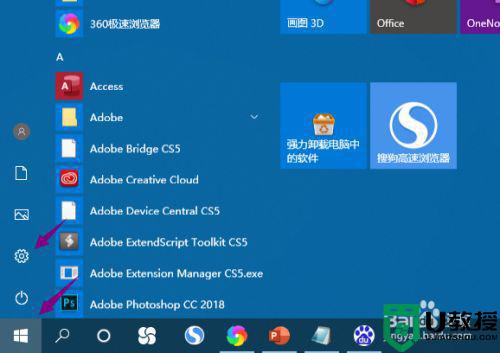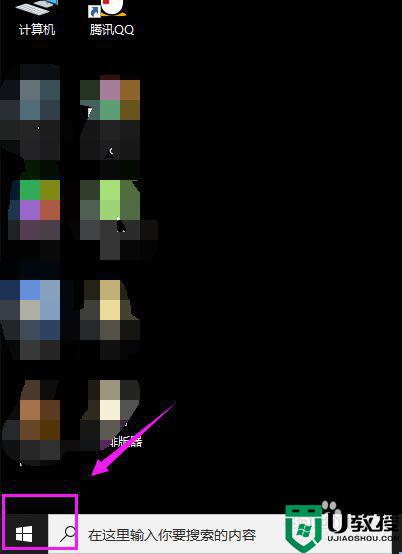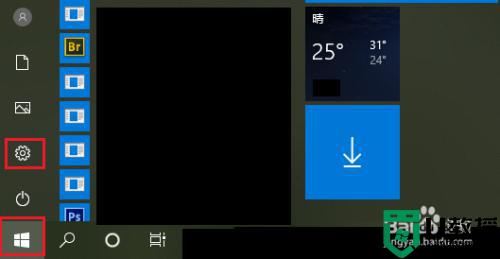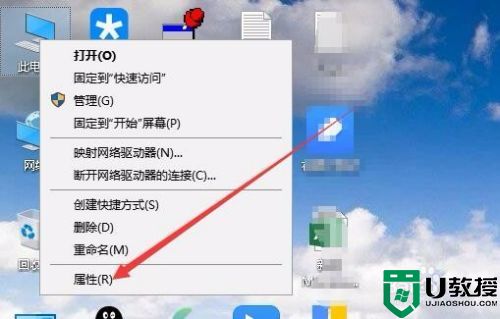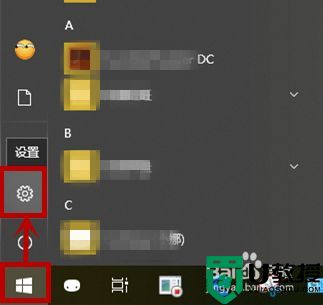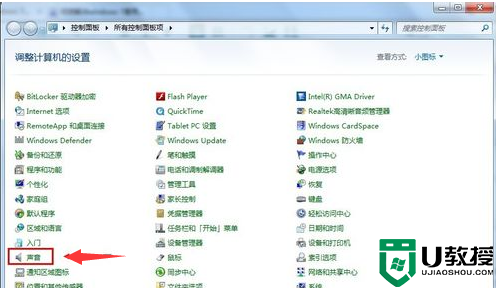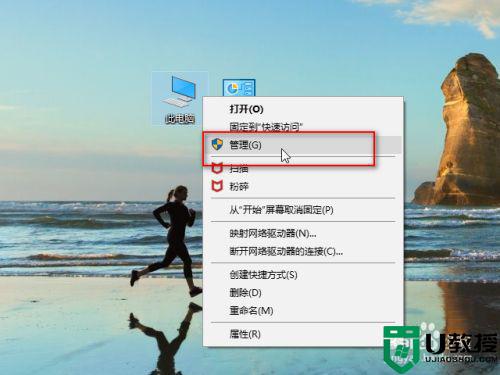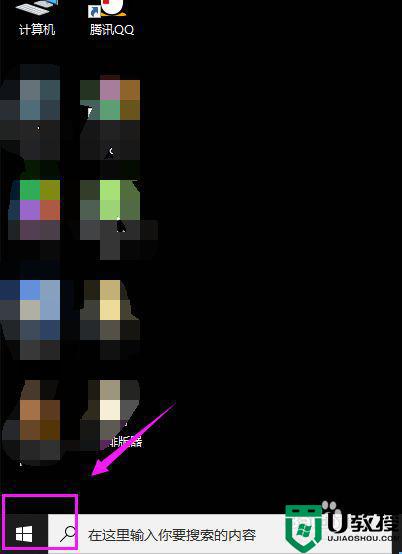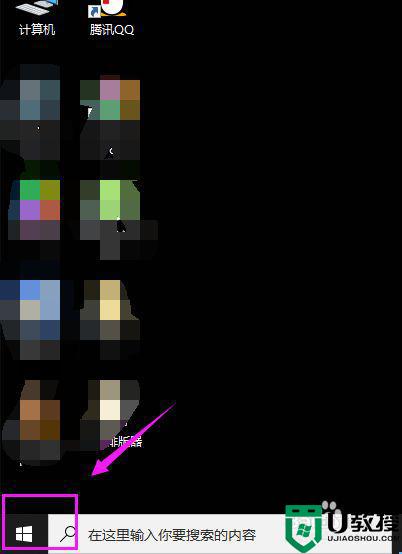window10麦克风启用不了怎么办 win10无法使用耳麦说话如何修复
时间:2021-08-11作者:xinxin
由于大部分window10电脑中都自带有麦克风功能,能够帮助用户在进行视频通讯时,不需要借助耳机设备也能够实现通话,然而最近有的用户发现自己的win10电脑中的麦克风功能启动不了,对此window10麦克风启用不了怎么办呢?下面小编就来告诉大家win10无法使用耳麦说话修复方法。
推荐下载:win10系统镜像
具体方法:
1、win10麦克风用不了?一般是因为两个原因,不是其一就是其二。在桌面,右键点击箭头所指的声音菜单,选择录音设备。
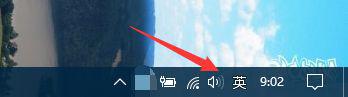
2、进入到录音设置,可以看到我们的麦克风。
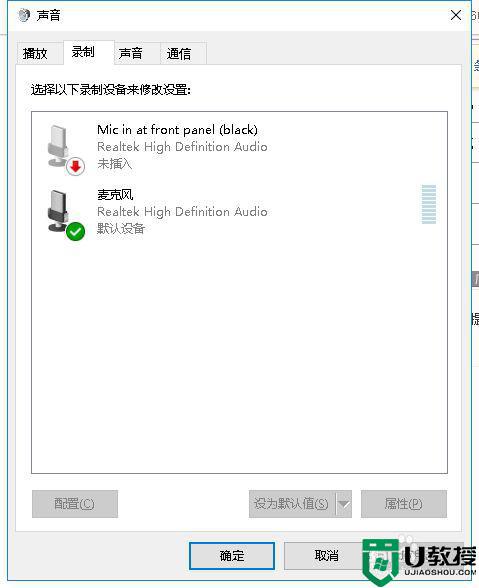
3、点击配置,进入到常规,查看箭头所指的选项是否是使用此设备(启用)。
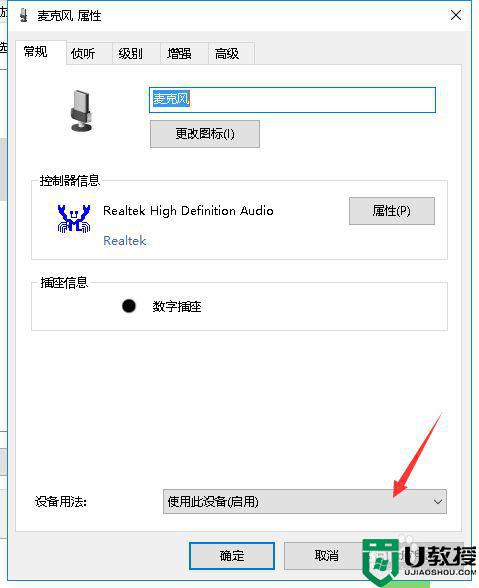
4、点击开始菜单选择设置,进入设置窗口,点击箭头所指的隐私选项。
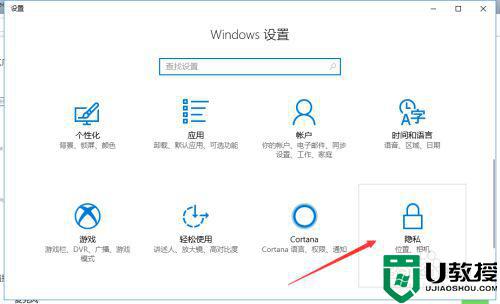
5、进入隐私选项设置,选择箭头所指的麦克风菜单选项。
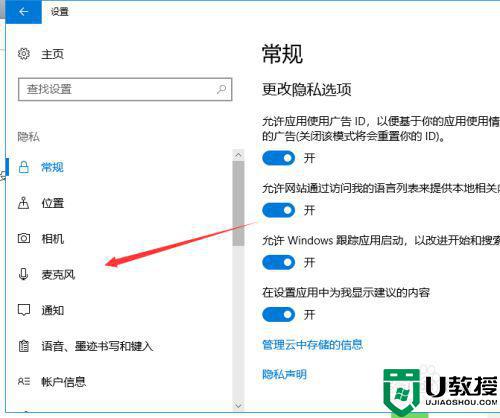
6、进入到麦克风选项,查看麦克风是否允许启用,将麦克风允许启用就可以了。
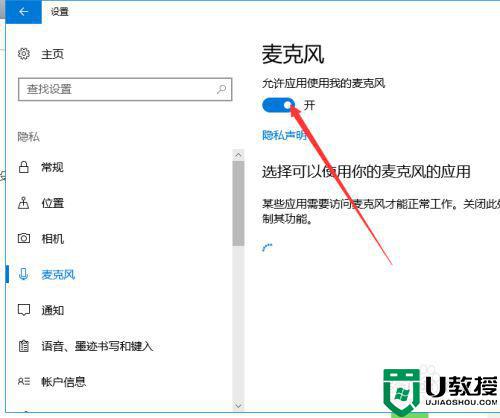
以上就是关于win10无法使用耳麦说话修复方法了,有遇到相同问题的用户可参考本文中介绍的步骤来进行修复,希望能够对大家有所帮助。